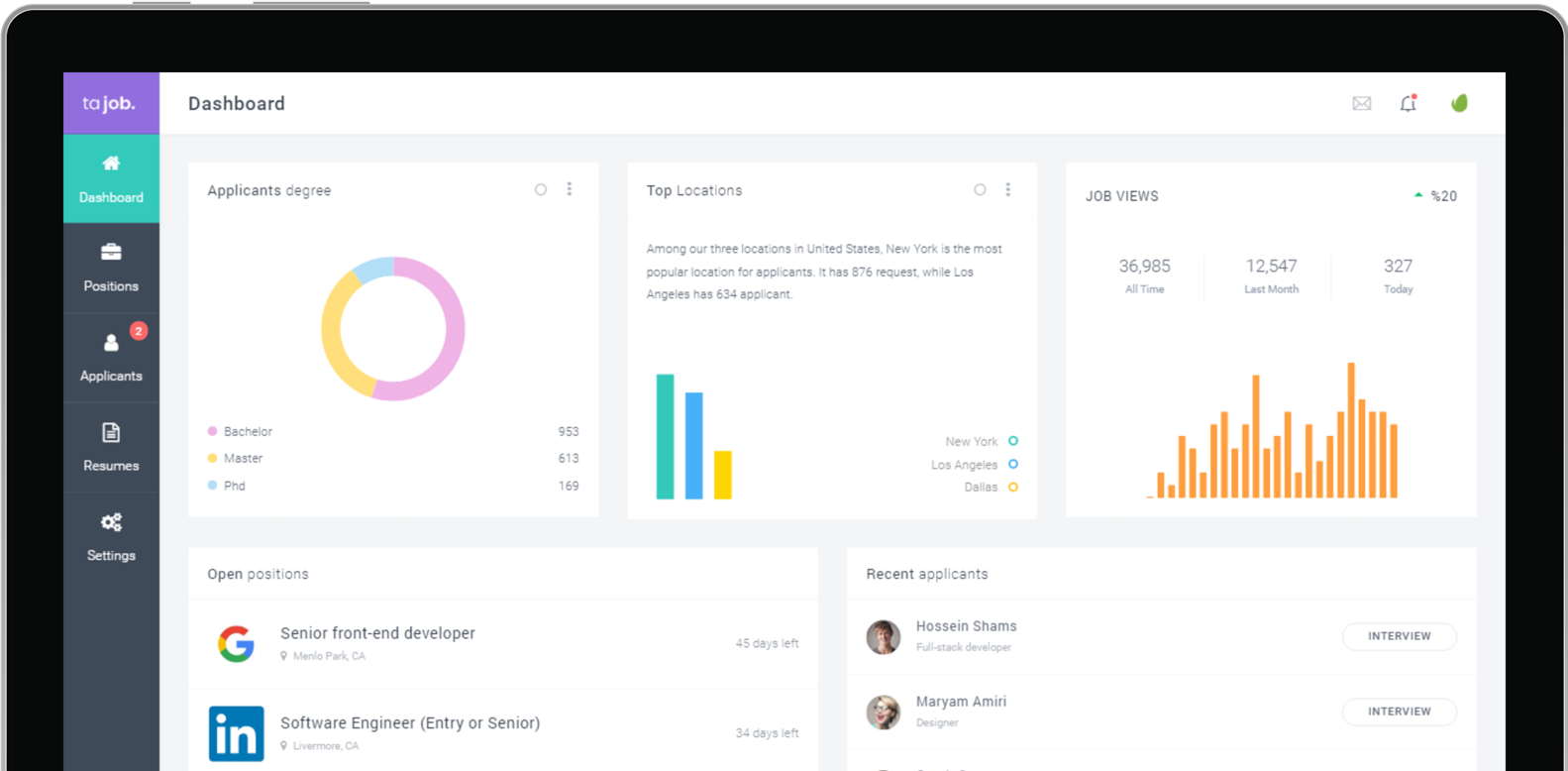Youtube 問題が発生しました時の解決策
このエラーメッセージは、様々な原因で発生する可能性があります。原因によって解決方法も異なるため、いくつか試してみる必要があります。
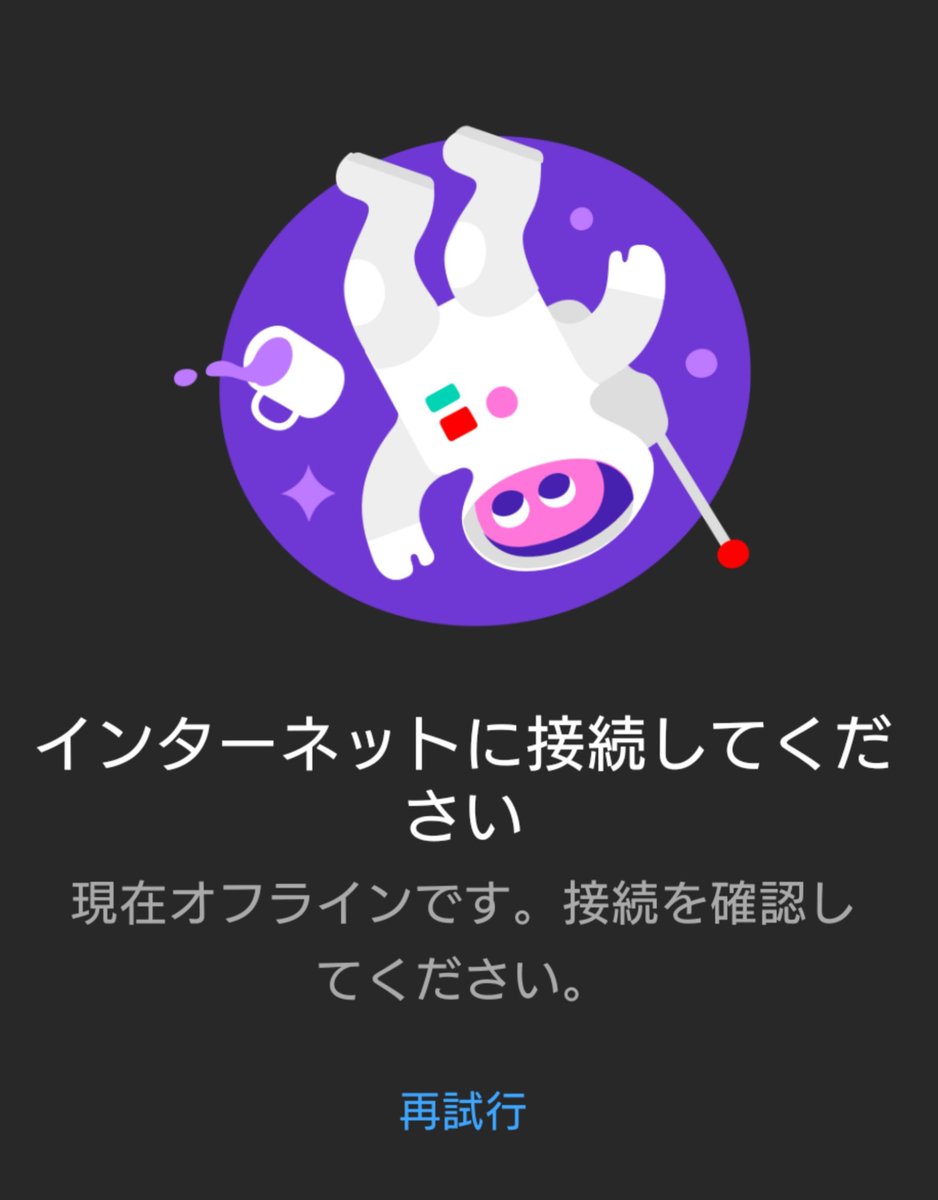
01
インターネット接続の確認
インターネット接続が不安定だと、動画を再生できない場合があります。以下の方法で、インターネット接続を確認してください。
1. 他のアプリやウェブサイトが正常に使えるか確認する。
2. ルーターやモデムの電源を入れ直す。
3. スマートフォンの場合は、Wi-Fiからモバイルデータ通信に切り替えてみる。
02
Youtubeアプリの再起動
Youtubeアプリを再起動することで、問題が解決する場合があります。
1. スマートフォンの場合は、アプリを閉じてから再度開く。
2. パソコンの場合は、ブラウザを閉じてから再度開く。

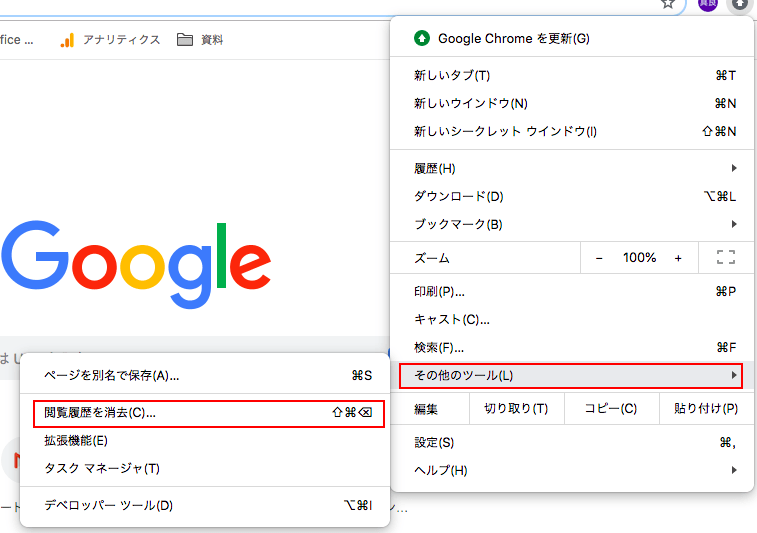
03
キャッシュのクリア
Youtubeアプリのキャッシュをクリアすることで、問題が解決する場合があります。
1. スマートフォンの場合:Youtubeアプリを開き、「設定」→「一般」→「ストレージとキャッシュ」→「キャッシュをクリア」の順に選択する。
2. パソコンの場合:ブラウザのキャッシュをクリアする方法については、ブラウザのヘルプページを参照してください。
04
デバイスの再起動
スマートフォンの場合、デバイスを再起動することで問題が解決する場合があります。
1. 電源ボタンを長押しして、電源オフにする。
2. 数秒待ってから、電源ボタンを長押しして電源オンにする。
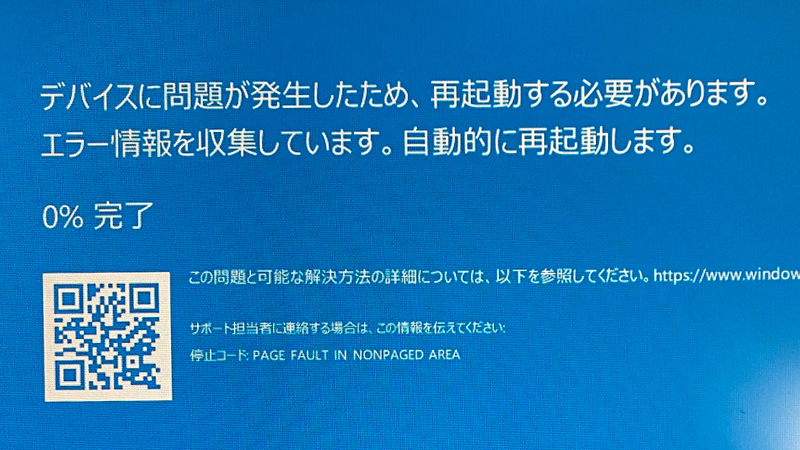
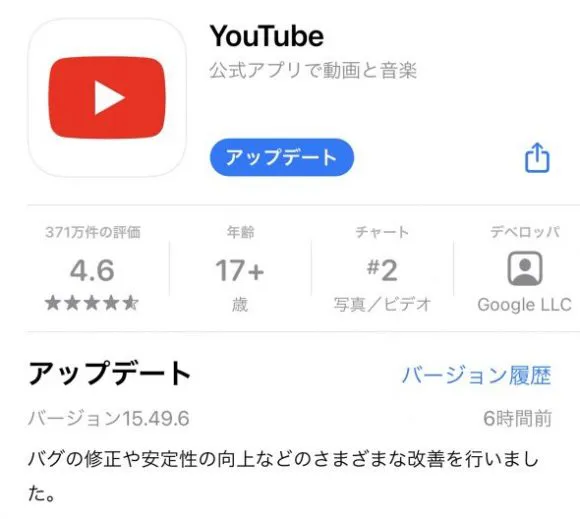
05
Youtubeアプリのアップデート
Youtubeアプリが最新バージョンでない場合、問題が発生する場合があります。
スマートフォンの場合:App StoreまたはGoogle Play Storeで、Youtubeアプリが最新バージョンであることを確認する。
パソコンの場合:Youtubeのウェブサイトから、最新バージョンのYoutubeアプリをインストールする。
06
Youtubeサーバーの状況確認
Youtubeサーバーに問題が発生している場合、動画を再生できない場合があります。
Youtubeのヘルプページ (https://support.google.com/youtube/?hl=en) で、サーバーの状況を確認する。
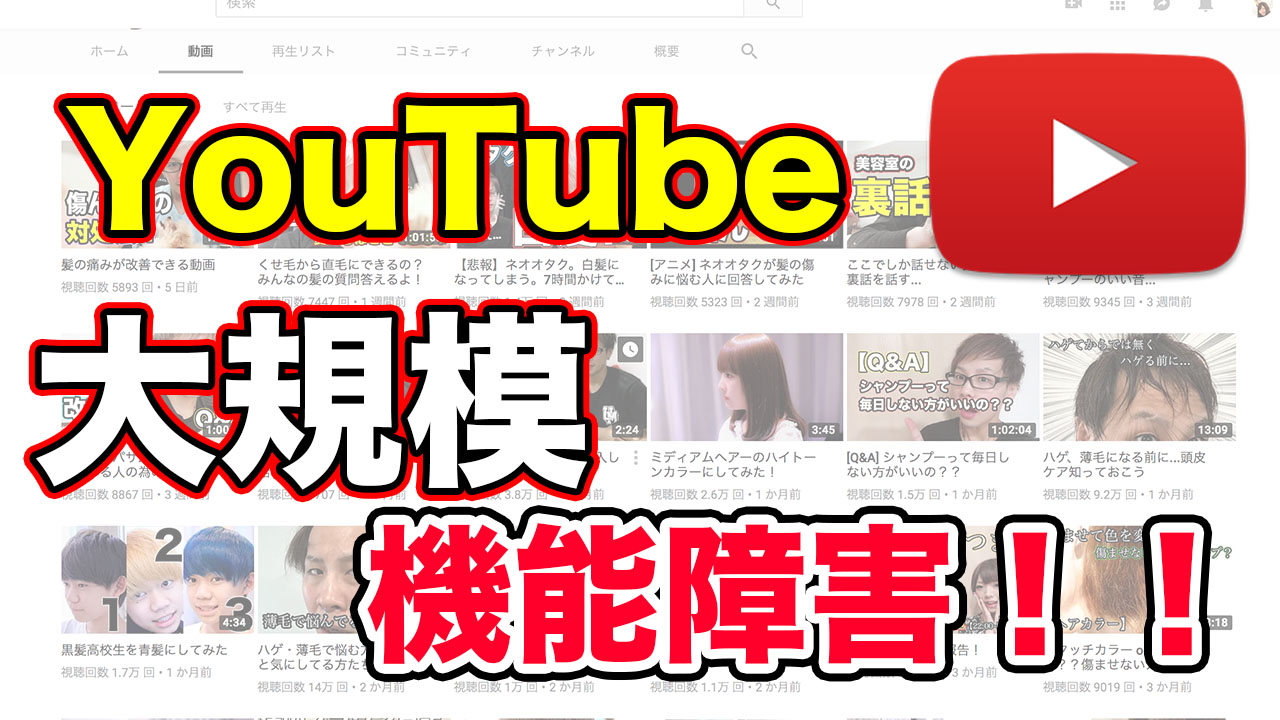

07
その他
上記の方法で解決しない場合は、以下の方法を試してみてください。
1. 別のブラウザでYoutubeを試してみる。
2. 別のデバイスでYoutubeを試してみる。
3. Youtubeヘルプページ (https://support.google.com/youtube/?hl=en) で、問題に関する情報を探す。
YouTube コメントエクスポートツールについて詳しくはこちらをご覧ください。
Youtubeで「youtube 問題が発生しました」エラーが発生する原因と解決策
Youtubeで動画を視聴しようとしたら、「問題が発生しました」というエラーメッセージが表示されることがあります。このエラーメッセージは、様々な原因で発生する可能性があります。
インターネット接続の問題
原因
1. モデム・ルーターの電源: モデムやルーターの電源が切れていたり、故障していたりすると、インターネットに接続できません。
2. ケーブル: モデムやルーターとパソコン、スマートフォンなどを接続するケーブルが緩んでいたり、破損していたりすると、インターネットに接続できません。
Wi-Fi: Wi-Fiを使用している場合、電波状況が悪い、設定に誤りがある、接続台数が多いなどが原因で、インターネットに接続できない場合があります。
3, プロバイダ: プロバイダ側の設備障害やメンテナンス作業などで、インターネットに接続できない場合があります。
4, パソコン・スマートフォンの設定: パソコンやスマートフォンの設定に誤りがある場合、インターネットに接続できない場合があります。
解決策
1. モデム・ルーター: モデムやルーターの電源が入っていることを確認してください。電源が入っている場合は、電源をいったん切って、30秒ほど待ってから再度入れてみてください。それでも解決しない場合は、故障の可能性がありますので、プロバイダに問い合わせてください。
2. ケーブル: モデムやルーターとパソコン、スマートフォンなどを接続するケーブルがしっかりと接続されていることを確認してください。ケーブルが緩んでいる場合は、しっかりと接続し直してください。ケーブルが破損している場合は、新しいケーブルに交換してください。
3. Wi-Fi: Wi-Fiを使用している場合は、電波状況を確認してください。電波状況が悪い場合は、モデムやルーターを設置場所を変えてみてください。また、Wi-Fiの設定に誤りがないことを確認してください。接続台数が多い場合は、Wi-Fiルーターのスペックを確認し、必要に応じて上位機種に買い替えることを検討してください。
4. プロバイダ: プロバイダ側の設備障害やメンテナンス作業が行われていないかどうかを確認してください。プロバイダのホームページなどで確認できます。
5. パソコン・スマートフォンの設定: パソコンやスマートフォンのネットワーク設定に誤りがないことを確認してください。

Youtubeアプリの問題
原因
1. アプリのバージョン: 古いバージョンのアプリを使用している場合、問題が発生することがあります。
2. キャッシュ: アプリのキャッシュが溜まると、問題が発生することがあります。
3. デバイスの空き容量: デバイスの空き容量が少ない場合、アプリが正常に動作しない可能性があります。
4. OSのバージョン: 古いバージョンのOSを使用している場合、アプリが正常に動作しない可能性があります。
5. ネットワーク: ネットワーク接続が不安定な場合、動画を再生できないことがあります。
6. サーバー: Youtubeサーバーに問題が発生している場合、動画を再生できないことがあります。
解決策
1. アプリのバージョン: アプリストアで最新バージョンにアップデートしてください。
2. キャッシュ: アプリのキャッシュをクリアしてください。
3. デバイスの空き容量: 不要なデータを削除して空き容量を確保してください。
4. OSのバージョン: OSを最新バージョンにアップデートしてください。
5. ネットワーク: ネットワーク接続を確認してください。Wi-Fiを使用している場合は、他のデバイスも問題なく接続できているか確認してください。
6. サーバー: Youtubeのヘルプページ (https://support.google.com/youtube/?hl=en) で、サーバーの状況を確認してください。
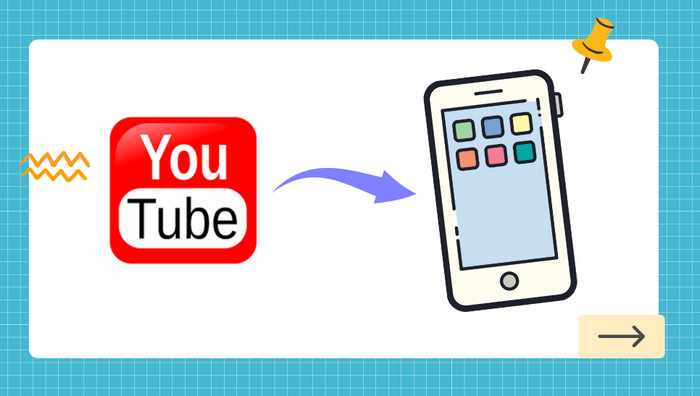
デバイスの問題
原因
1. ハードウェア: デバイスの故障や老朽化などが原因で、問題が発生することがあります。
2. ソフトウェア: 古いバージョンのOSやアプリを使用している場合、問題が発生することがあります。
3. 設定: 設定が誤っている場合、問題が発生することがあります。
4. ウイルス: ウイルス感染によって、問題が発生することがあります。
解決策
1. ハードウェア: デバイスの故障や老朽化が疑われる場合は、メーカーに問い合わせて修理または交換を依頼してください。
2. ソフトウェア: OSやアプリを最新バージョンにアップデートしてください。
3. 設定: 設定を確認し、誤っている箇所があれば修正してください。
4. ウイルス: ウイルス感染が疑われる場合は、ウイルス対策ソフトを使用してスキャンし、ウイルスを駆除してください。
上記の方法で解決しない場合は、以下の方法を試してみてください。
1. デバイスを再起動する。
2. 別のデバイスで同じ操作を試してみる。
3. デバイスのメーカーに問い合わせてみる。
問題解決のためのヒント
1. 問題が発生した状況を詳しくメモしておくと、解決策を見つけやすくなります。
2. インターネット上の情報も参考にしながら、解決策を探してみてください。
3. それでも解決しない場合は、デバイスのメーカーに問い合わせてみましょう。
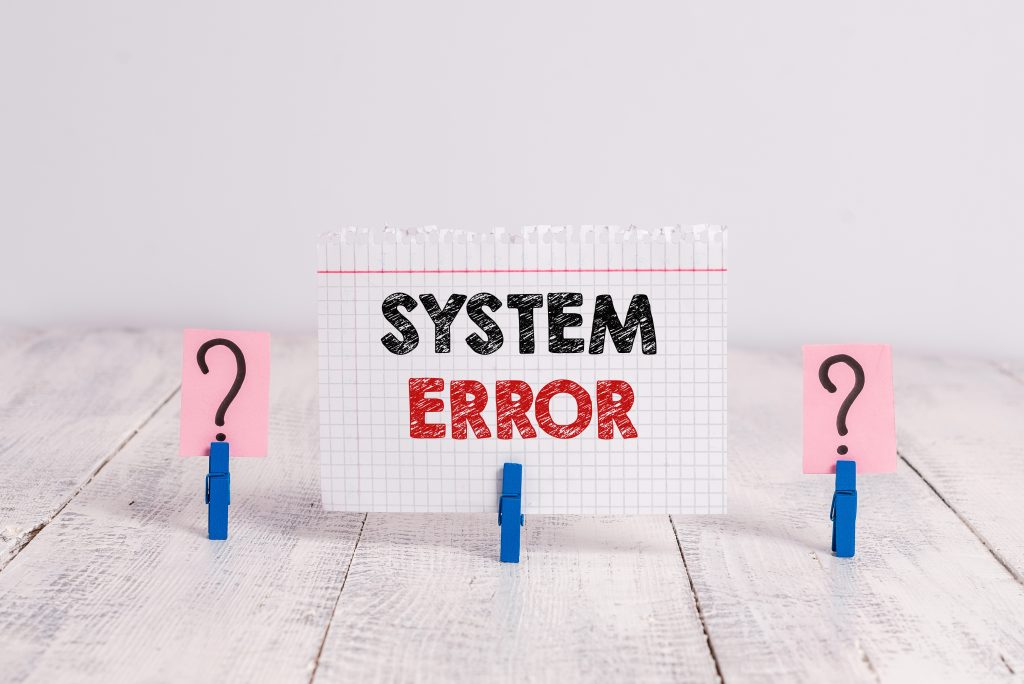
Youtubeサーバーの問題
原因
1. サーバーの負荷: Youtubeは非常に多くのユーザーを抱えているため、サーバーの負荷が高くなると問題が発生することがあります。
2. メンテナンス: Youtubeは定期的にメンテナンスを行っており、メンテナンス中は動画を再生したり、アップロードしたりすることができなくなります。
3. 障害: サーバーに障害が発生すると、問題が発生することがあります。
解決策
1. 時間帯: サーバーの負荷が集中する時間帯を避け、動画の再生やアップロードを行う。
2. メンテナンス: メンテナンス中は、Youtubeを利用できないことを承知しておく。
3. 障害: サーバー障害が発生した場合は、Youtubeのヘルプページ (https://support.google.com/youtube/?hl=en) で、状況を確認する。
上記の方法で解決しない場合は、以下の方法を試してみてください。
1. 別のデバイスでYoutubeを試してみる。
2. Youtubeヘルプページ (https://support.google.com/youtube/?hl=en) で、問題に関する情報を探す。
3. Youtubeに問い合わせてみる。
問題解決のためのヒント
1. 問題が発生した状況を詳しくメモしておくと、解決策を見つけやすくなります。
2. インターネット上の情報も参考にしながら、解決策を探してみてください。
3. それでも解決しない場合は、Youtubeに問い合わせてみましょう。

YouTube コメント検索ツールについて詳しくは、こちらをご覧ください。
youtube サーバー に 問題 が 発生 しま した 404エラーの原因と解決策
Youtubeで動画を視聴しようとしたら、「Youtubeサーバーに問題が発生しました 404」というエラーメッセージが表示されることがあります。これは、サーバーに問題が発生しているため、動画を再生できないことを意味します。
よくある質問と回答
質問がありますか? 答えは見つかりました。